在使用win7系统时,有时会遇到局域网无法访问的情况,这给工作和生活带来诸多不便。下面为大家介绍一些有效的解决方法。
检查网络连接
首先,确保电脑与局域网的物理连接正常,网线是否插好,无线连接是否稳定。可以尝试重新插拔网线或重新输入无线密码进行连接。同时,检查网络适配器是否正常工作,在“控制面板”中找到“网络连接”,查看本地连接或无线网络连接是否已启用,若未启用,右键点击选择“启用”。
防火墙与权限设置
win7系统的防火墙可能会阻止局域网访问。打开“控制面板”,进入“系统和安全”,点击“windows防火墙”,选择“允许程序或功能通过windows防火墙”,确保相关的网络程序(如文件和打印机共享)已勾选允许通过。另外,检查共享文件夹或打印机的权限设置,确保其他用户有足够的访问权限。在共享的文件夹或打印机属性中,切换到“共享”选项卡,点击“高级共享”,设置合适的共享权限。
工作组设置
确保局域网内所有电脑都在同一个工作组中。右键点击“计算机”,选择“属性”,在弹出的窗口中点击“更改设置”,切换到“计算机名”选项卡,点击“更改”,确保工作组名称一致,例如都设置为“workgroup”。然后重启电脑使设置生效。
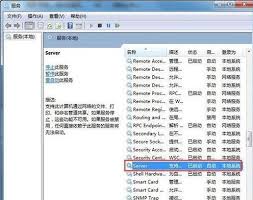
ip地址与dns配置
检查ip地址和dns设置是否正确。在“网络连接”中,右键点击本地连接或无线网络连接,选择“属性”,双击“internet协议版本 4 (tcp/ipv4)”,选择“使用下面的ip地址”和“使用下面的dns服务器地址”,输入正确的ip地址、子网掩码、默认网关以及首选和备用dns服务器地址。如果不确定,可以向网络管理员咨询。
服务状态检查
确保与局域网访问相关的服务正常运行。在“运行”中输入“services.msc”,打开服务窗口,找到“server”服务,确保其启动类型为“自动”且服务状态为“已启动”;同样,检查“workstation”服务也处于正常启动状态。若服务未启动,右键点击选择“启动”。
通过以上这些方法的逐一排查和设置,通常能够解决win7系统局域网无法访问的问题,让我们在局域网环境中顺畅地进行文件共享、打印机共享等操作。






















